реклама
През 2017 г. Apple стартира 10,5-инчов iPad Pro Преглед на iPad Pro 10.5: Достатъчен ли е най-добрият iPad?9,7-инчовият iPad Pro беше най-кратко изживеният таблет в историята на Apple, оцелявайки само 15 месеца, преди да бъде наследен от новия 10.5 инчов модел. Така че 0.8 инча прави достатъчно, за да затворите ... Прочетете още заедно с второто поколение 12,9-инчов iPad Pro. Тези таблети се предлагат с някои значителни хардуерни подобрения. Най-големите промени обаче са от страна на софтуера, с любезното съдействие на iOS 11.
За първи път представен през юни 2017 г., iOS 11 е първата версия на iOS в историята, която е предимно iPad. Нещо повече, повечето от новите функции на iOS 11 работят във всички версии на iPad, а не само в моделите Pro.
Нека разгледаме новите функции и защо са важни.
Съвместим ли е вашия iPad?
Актуализацията на iOS 11 е съвместима с повечето iPad-и, но не с всички тях. Поддържаните модели включват: 12,9-инчови, 10,5-инчови и 9,7-инчови модели на iPad Pro и iPad Air 2, iPad Air, iPad 5-то поколение, iPad mini 4, iPad mini 3 и iPad mini 2.
За съжаление оригиналният iPad, iPad 2, iPad 3, iPad 4 и iPad mini от първо поколение не са съвместими с актуализацията на iOS 11.
iOS 11: 11 Характеристики, за които си струва да знаете
Когато Apple за първи път обяви iOS 11, тя постави голям акцент върху това колко важна е актуализацията на софтуера за iPad Pro и бизнес потребителите. Въпреки че това е вярно, повечето от новите функции на iOS 11 се възползват всички видове потребители Редовен iPad или iPad Pro? Как да изберете правилния таблет на AppleIPad Air вече не е, оставяйки само обикновените iPad и два Pro модела. И така, кой трябва да купите? Прочетете още както ще видите по-долу.
1. Нов док
За случайния наблюдател началният екран на iPad с iOS 11 изглежда подобно на предишните версии. Погледнете по-дълбоко и ще забележите Dock в стил macOS в долната част на устройството. От тук можете да добавите до 13 от любимите си приложения вместо само пет.
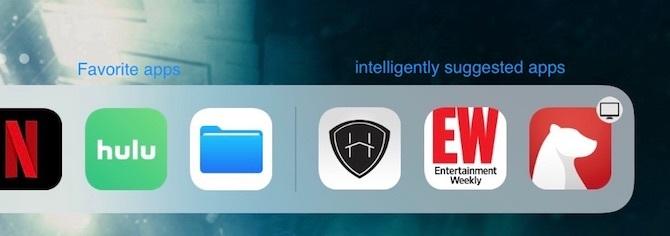
Вдясно от тези предпочитани ще видите икони за три допълнителни приложения. Apple нарича тези „интелигентно предложени приложения“, като тези, които наскоро сте използвали на вашия iPad или друго устройство на Apple, като вашия Mac или iPhone.
Новият Dock не е достъпен само от началния екран. С прекарване на пръст нагоре вече е достъпен на всеки екран.
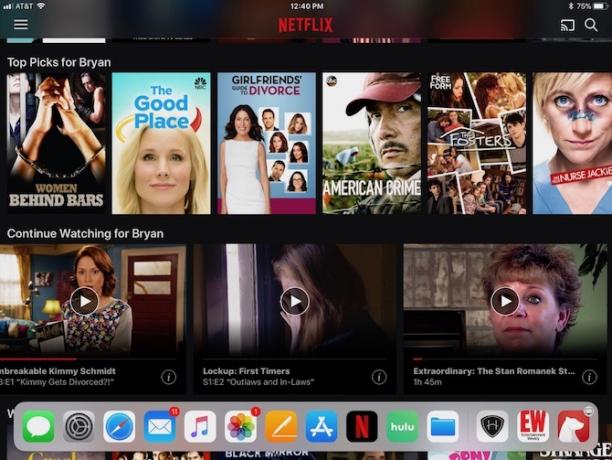
Защо това е важно? Многозадачността никога не е била силен костюм на iPad. Новият Dock променя това значително.
2. App Switcher и контролен център
Apple най-накрая добави някаква стойност към App Switcher в iOS 11. Изчезнаха раздутите екрани, показващи отворени приложения, които трябваше да се върнете напред и назад, за да ги намерите. Вместо това екранът на превключвателя на приложения сега включва малки екранни снимки в горната лява част на дисплея на устройството. Преместете пръста си наляво надясно, за да покажете повече. За да затворите приложение, просто щракнете върху екрана му до върха.
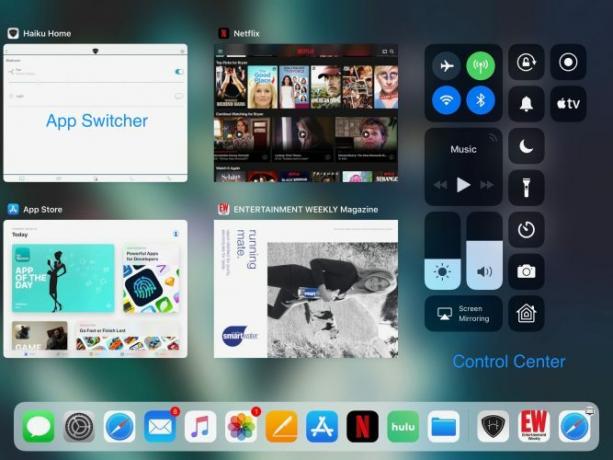
От дясната страна на този екран вече ще намерите Центъра за управление. Тук ще намерите бързи връзки за камерата, фенерчето, таймера и други.
Не ви харесва как изглежда по подразбиране? Влез в Настройки приложение под Център за управление> Персонализирани контроли за да промените външния вид според вашите задачи.
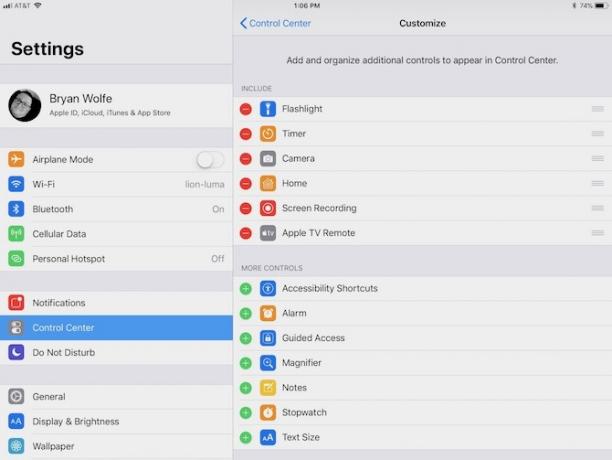
Можете да изведете превключвателя на приложения, като щракнете двукратно върху бутона за начало или като преместите пръста си отдолу нагоре на началния екран.
3. Още многозадачност
Друг ценен инструмент за много задачи в iOS 11 е свързан с това, че можете да отворите второ приложение направо от Дока. По този начин и двете приложения остават активни в Slide Over, както и в Split View.
4. Всички ваши файлове на едно място
Новото приложение на Files в iOS обединява всички ваши документи и снимки, дори и тези, които не са хоствани от iCloud на Apple. От това местоположение можете да намерите файлове от Dropbox, Google Drive, Microsoft OneDrive, Creative Cloud на Adobe и други. Леко докосване на иконата на приложението Files ще ви даде незабавен преглед на най-скоро отворените файлове.
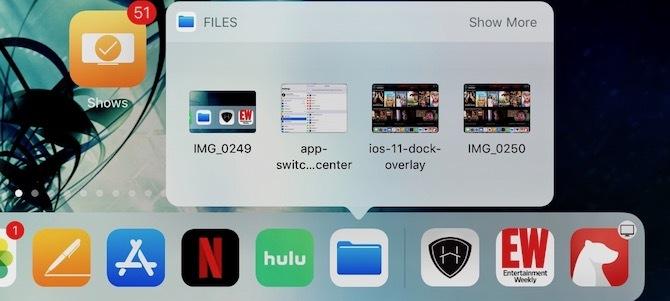
Приложението Files е най-близкото нещо, което Apple е включила в iPad досега, което изглежда и изглежда така, както беше създаден за macOS Как iOS 11 прави вашия iPad по-скоро като MacApple свали опаковките на новия iOS 11 и размива линията между iOS и macOS. Това е особено вярно, когато става въпрос за iPad, които получават страхотно нови ... Прочетете още . Може ли други функции, подобни на Mac, да пристигнат в бъдещи актуализации на iOS?
5. Влачите и пускате
С влачене и пускане в iOS 11 можете бързо да премествате текст, снимки и файлове от едно приложение в друго. От своя страна това улеснява споделянето на информация с приятели, семейство и колеги.
Например, използвайте „Плъзгане и пускане“, за да премествате снимки от последната си ваканция по имейл, да изпращате променящата си кариера презентация на „Съобщения“ или да споделяте местоположение на Карти на някой. Очаквайте тази функция да стане още по-добра, тъй като разработчиците на трети страни актуализират своите приложения, за да се възползват от нея.
6. Записвайте повечето от него
Винаги е имало решения на трети страни Как да запишете вашия iPhone екранЕто как да екранизирате запис на iPhone с вградения инструмент за запис на екрана, както и някои страхотни приложения на трети страни. Прочетете още за да ви помогне да запишете екрана на вашето iOS устройство за професионална или лична употреба. В iOS 11 вече има собствено решение.
За да запишете вашия екран, просто щракнете върху бутона за запис от Control Center. Когато приключите, щракнете върху тънката червена лента в горната част на екрана и следвайте указанията, за да спрете записа. Можете да редактирате тези клипове на вашето iOS устройство или Mac, точно както бихте направили с други записи.
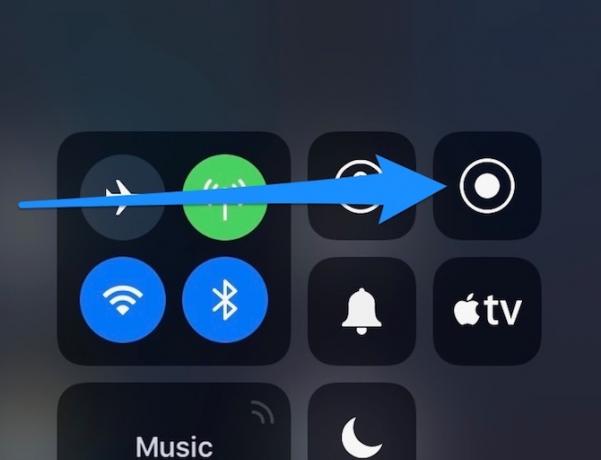
Професионален съвет: Ако иконата за запис не се показва в Control Center, ще трябва да я добавите. За целта посетете Център за управление> Персонализирани контроли от Настройки ап. От там не забравяйте да добавите „Запис на екрана“ към Включи секция.
Планирате да запишете любимия си филм в Дисни от приложението за телевизия, който да споделите с приятелите си? Няма да стане. Функцията за запис няма да работи при опит за запис на материал, защитен с авторски права.
7. Паролите, направени по-лесно
Поддържане на пароли има никога не е бил секси Как мениджърите на пароли пазят вашите паролиПаролите, които е трудно да се счупят, също са трудни за запомняне. Искате да сте в безопасност? Имате нужда от мениджър на пароли. Ето как работят и как те пазят. Прочетете още , въпреки че става малко по-лесно благодарение на вградения мениджър на пароли за iOS 11. Инструментът събира данните за вашия акаунт за приложения и уебсайтове.
Ще видите изскачащ прозорец за управление на пароли, когато се появи поле за вход. Като кликнете върху подкана с малкия клавиш, ще видите всичките си пароли, които сте събрали на множество устройства на Apple.
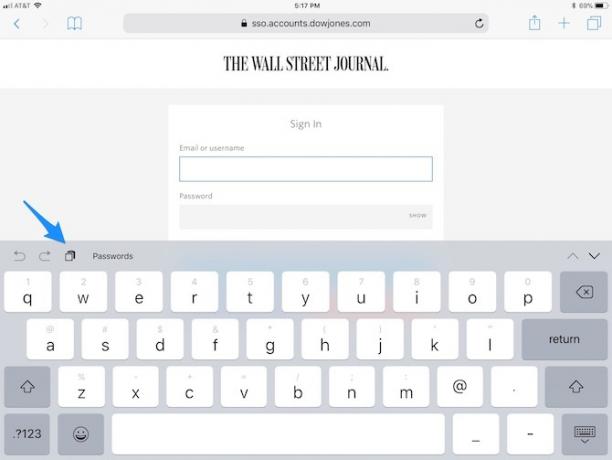
Мениджърът на пароли е защитен от парола на устройството ви или Touch ID, когато е активиран.
8. Маркирайте
Маркирането на документ с Apple Pencil никога не е било по-лесно благодарение на iOS 11. Новата функция, Незабавно маркиране, е ексклузивна за iPad Pro. Просто вземете своя молив за Apple, докоснете го до вашия iPad екран и започнете да пишете. Да, това е толкова просто.
Подобно на Незабавното маркиране е новата функция за незабавни бележки в iOS 11. Тук докоснете заключения екран на вашия iPad Pro с вашия Apple Pencil, за да започнете. Каквото и да създадете, автоматично ще се запише като нов документ на бележки.
9. Реализиран чертеж
Говорейки за бележки, когато започнете да рисувате или записвате в приложението, текстът около него може автоматично да се премести встрани. Можете също да добавите вградени чертежи в приложението Mail.
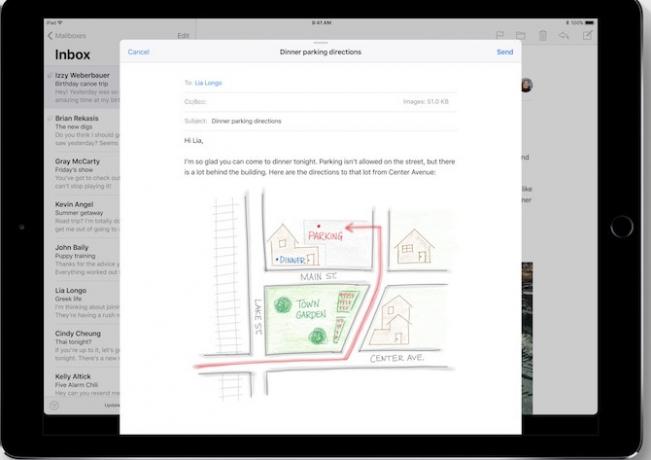
Още по-добре, ръкописни бележки сега могат да се търсят чрез вашето iOS устройство на английски и китайски, като скоро ще се появят още езици.
10. Подписване на документи
Друга нова функция за рисуване в iOS 11 е определено по-професионална. С новия скенер на документи в Бележки iOS 11 автоматично разпознава и сканира документ. По този начин тя обрязва краищата и премахва наклона или отблясъците също.
Оттам можете да попълните заготовките или да го подпишете с Apple Pencil, да го запишете и да го изпратите на други.
11. Карти на закрито
Сега, когато Карти завладяха пътищата, той насочва вниманието си на закрито. В iOS 11 вече ще намерите Карти за места като молове и летища. Това може да бъде наистина удобна функция за честотата на флаера, зависим от iPad.
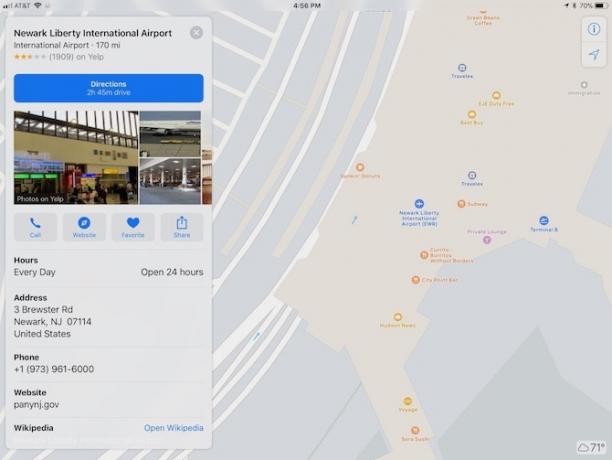
Независимо дали търсите любимия си магазин или се нуждаете от корекция на кофеина, Maps улеснява намирането на къде отивате.
Не е само за iPad
Apple често е обвинявана в пренебрегване на iPad. Освобождаването на два нови плюса на iPad 9,7-инчов и 10,5-инчов iPad Pro в сравнение: Трябва ли да надстроите?Наистина ли си струва да надстроите от обикновен стар iPad до новия модел Pro? Време е да разберете. Прочетете още а iOS 11, ориентиран към iPad, предполага, че това вече не е така. Днешните iPad-та са по-мощни от всякога както от страна на хардуера, така и от софтуера.
Кои функции на iOS 11 ви харесват най-много? Уведомете ни в коментарите по-долу.
Брайън Улф обича нова технология. Фокусът му е върху продуктите, базирани на Apple и Windows, както и приспособленията за интелигентни дома. Когато той не си играе с най-новия смартфон или таблет, ще го намерите да гледа Netflix, HBO или AMC. Или тест за шофиране на нови автомобили.